UC浏览器设置省流量的操作教程
现在许多小伙伴还不知道在UC浏览器怎么设置省流量,那么究竟是如何操作的呢?今日就来下文看看UC浏览器设置省流量的操作教程吧。
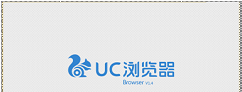
1.首先我们需要打开这款浏览器软件,然后找到设置点击,在更多设置中选择极速/省流,广告过滤,UC头条设置
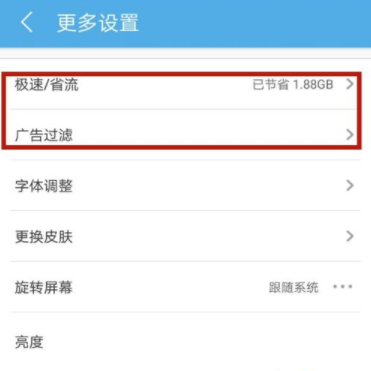
2.进入极速/省流设置,在图片质量里面可以看到无图、低彩、标准、全彩模式。选择的图片质量越低越省流量。如果你只浏览文字新闻等可以选择无图模式。
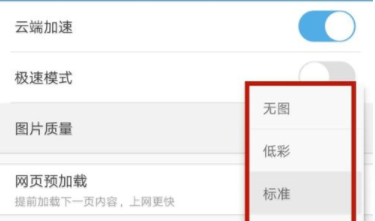
3.设置广告过滤的时候,把开关打开可以避免浏览一些无用的广告,从而节省一些流量。
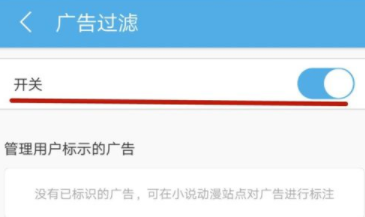
4.然后UC头条省流设置成仅在WIFI条件下更新,动图自动播放设置成WIFI网络,在没WIFI下条件下可以为你节省流量。
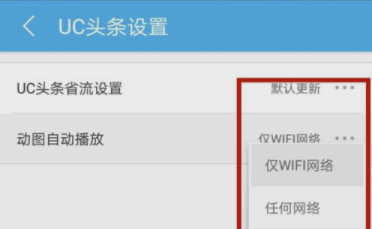
5.动图自动播放就比较费流量,把它关闭就好了。
